Программа для электрических схем — это инструмент, используемый инженерами, для создания электронных схем с целью расчета и тестирования изделий на этапах проектирования, производства, а также эксплуатации. Точное отображение параметров производится при помощи масштаба. Каждый элемент имеет свое обозначение в виде символов, соответствующих ГОСТу. При помощи программы для электрических схем можно строить точные чертежи, а затем сохранять их в электронном виде или распечатывать. ВАЖНО! Почти во всех программах для рисования схем есть готовые элементы в библиотеке, потому вручную их можно не чертить. Такие программы бывают платными и бесплатными. Первые характеризуются большой функциональностью, их возможности значительно шире. Существуют даже целые автоматизированные системы проектирования САПР, которые успешно используются инженерами во всем мире. С применением программ для черчения схем работа не только полностью автоматизированная, а и предельно точная. Бесплатные программы уступают по функциональным возможностям платному софту, однако с их помощью можно реализовать проекты начальной и средней сложности. Программное обеспечение позволяет упростить работу и сделать ее более эффективной. Мы подготовили перечень популярных программ для создания схем, используемых специалистами во всем мире. Но для начала давайте разберемся, что собой представляют схемы и каких видов они бывают. Схема представляет собой конструкторский документ графического типа. На нем размещены в виде условных обозначений составляющие компоненты устройства и связи между ними. Схемы являются частью комплекта конструкторской документации. В них содержатся данные, необходимые для проектирования, производства, сборки, регулирования, использования прибора. Когда нужны схемы? Виды схем по ГОСТу: Существует огромное количество платных и бесплатных программ для разработки электрических чертежей. Функционал у всех одинаковый, за исключением расширенных возможностей у платных. Мощный инструмент для рисования схем и графиков, а также технологических диаграмм разной сложности. Программа относится к универсальным и может быть использована не только электриками, но и профессионалами других специализаций — механиками, монтажниками локальных сетей. Простой интерфейс, постоянные обновления, обширный функционал. Можно настроить режим выполнения проверки работоспособности. Для этого необходимо задать параметры, при которых чертеж работает правильно. С симулятором можно тестировать схемы, и рационально использовать ресурсы. Принцип работы программы напоминает конструктор. Для создания необходимых схем, диаграмм, графиков достаточно перетащить необходимую фигуру на рабочую область. Работа с фигурами максимально проста, поскольку разработчик грамотно упорядочил их по группам и категориям. Это позволяет значительно ускорить процесс моделирования. Этапы работы: ВАЖНО! Если раньше вы сталкивались с Microsoft Word, использование софта не составит труда. Программа для черчения электрических чертежей, в наборе которой есть много функциональных элементов, что делает процесс разработки простым и эффективным. Софт для тех, кто ищет бесплатные решения для отрисовки схем с проверкой конструкции. С ее помощью можно определить оптимальную последовательность технологического процесса и монтажа. ВАЖНО! Программа работает только после инсталляции на компьютере. Поддерживает Ардуино (Arduino). Подойдет для создания промышленных схем электрощитов для дома или в квартире. При помощи софта можно разрабатывать однолинейные, структурные, гидравлические и линейные схемы. Программа бесплатная, поэтому подойдет для студентов и новичков. Учебная альтернатива дорогому ПО. Находится в свободном доступе онлайн. Простой интерфейс. Коллекция фигур для сборки электрических схем располагается слева в главном окне. В правой стороне находится рабочая область. Есть функция постройки собственных элементов и сохранения в библиотеке. Фигуры можно использовать в других проектах. Софт на русском языке. Программа подходит для Linux и Windows. Программа для построения электронных и электрических схем, рисования плат. При переносе элементов из библиотеки их можно привязывать к сетке координат. Софт простой, но позволяет создавать чертежи и рисунки разной сложности. Задача sPlan заключается в проектировании и разработке электронных принципиальных схем. Для упрощения работы разработчик предусмотрел обширную библиотеку с геометрическими заготовками обозначений электронных элементов. Есть функция создания элементов и сохранения их в библиотеке. Этапы работы: Какие новые возможности появились в sPlan 5.0? Программа для 3D моделирования с мощным функционалом. Используется для эмуляции и вычерчивания электрических схем. Отличительная черта — ядро математического типа, применение ряда параметрических технологий, специально созданных профессионалами АСКОН. В программное обеспечение входят: Интерфейс софта русскоязычный, прилагается справочная система, что помогает быстрее освоить ПО. etotdom.com Добавлено: 23 Окт 2017 KsarrikОбновлено: 03 Июн 2018 dwg.ru На сегодняшний день черчение электросхем вручную на листике уже не использует ни один опытный электрик. Гораздо проще, удобнее и понятнее составить проект электропроводки помещения на компьютере через специальный программный пакет на русском языке. Однако проблема в том, что далеко не все программы простые в использовании, поэтому наткнувшись на неудобную и к тому же платную версию программного обеспечения, большинство мастеров старой закалки просто отбрасывают современный способ моделирования в сторону. Далее мы предоставим читателям сайта Сам электрик обзор самых простых программ для черчения электрических схем квартир и домов на компьютере. Существует не так много русскоязычных, удобных в использовании и к тому же бесплатных ПО для составления однолинейных электросхем на компьютере. Итак, мы создали небольшой рейтинг, чтобы Вам стало известно, какие программы лучше для рисования схем электроснабжения домов и квартир: Помимо предоставленных 7 программ для черчения электросхем существует еще более десятка редакторов, в которых можно бесплатно составить принципиальный план электроснабжения дома либо квартиры, однако в остальных программках более сложный интерфейс либо проблемы с русскоязычной версией. Рекомендуем отдавать предпочтение представителям данного рейтинга, чтобы в дальнейшем не тратить время на поиск русификаторов, руководств по использованию и тому подобное! Бесплатные программки для составления электросхем своими силами мы рассмотрели. Однако Вы сами понимаете, что в платных версиях предоставлен более широкий набор возможностей и удобных дополнений, которые позволят начертить эл схему на компьютере. Существует множество популярных платных программ для черчения электрических схем. Некоторые из них мы предоставили выше, однако существует еще одна программка, о которой стоит немного рассказать — sPlan. Это один из самых простейших в использовании и к тому же многофункциональных программных пакетов для составления схем разводки электропроводки и трассировки электронных плат. Интерфейс удобный, на русском языке. В базе данных заложены все самые популярные графические элементы для черчения электросхем. Если Вам не жалко потратить 40$ за лицензию, мы настоятельно рекомендуем выбрать для черчения именно sPlan. Данное ПО без сомнений подойдет как для домашнего использования, так и для профессиональных проектировочных работ в чем Вы можете убедиться, просмотрев данное видео: Правильное пользование sPlan Вот мы и предоставили обзор самых лучших платных и бесплатных программ для черчения электрических схем на компьютере. Кстати, на телефон (на андроид) Вы можете скачать приложение «Мобильный электрик», в котором можно запросто произвести расчет основных элементов электрической цепи, который поможет правильно составить электросхему, если компьютера нет рядом! Правильное пользование sPlan 15.12.2016 gopb.ru Михаил Чуйков
Ведущий специалист, команда разработчиков ElectriCS Pro
Светлана Капитанова
Специалист по маркетингу, команда разработчиков ElectriCS Pro При разработке систем управления одним из основных документов проектной документации является принципиальная схема. Именно она определяет основной состав компонентов электрооборудования и взаимосвязей между ними. Принципиальная схема — фундамент электротехнического проекта, и от правильного ее выполнения зависит дальнейшее выполнение монтажных схем, схем соединений и всей сопроводительной документации. Рассмотрим выполнение принципиальных схем в системе ElectriCS Pro 7. Для проектирования схем ElectriCS Pro использует графический редактор AutoCAD или nanoCAD. При этом удачно совмещается вся мощь инструментов графического редактора и дополнительные специализированные команды проектирования схем. Следует отметить, что для пользователей, которые привыкли работать в «чистом» AutoCAD, переход на проектирование в ElectriCS Pro происходит достаточно легко: свою коллекцию элементов пользователь может сохранить в библиотеке ElectriCS Pro и сразу же использовать на схеме. В дереве проектной документации папка с принципиальными схемами имеет набор атрибутов, которые используются в основной надписи на листах схемы. Количество атрибутов и правила их заполнения являются настраиваемыми (рис. 1). Рис. 1. Атрибуты схемы электрической принципиальной Листы принципиальной схемы представлены в виде списка с указанием формата листа с возможностью функции предварительного просмотра. В списке можно создать новый лист схемы, открыть его или удалить (рис. 2). Рис. 2. Перечень листов схемы принципиальной Если вы дважды щелкнете мышкой по номеру листа, он откроется в окне графического редактора. В графическом редакторе справа от схемы добавлена панель менеджера, на закладках которой представлены все объекты проекта. Также добавлены дополнительные панели инструментов и меню ElectriCS Pro (рис. 3). Рис. 3. Лист схемы в графическом редакторе В диалоге создания электрического устройства указываются: его буквеннопозиционное обозначение, шкаф, в котором оно расположено, система. Если в диалоге указать тип по базе изделий, то у устройства будет сформирован элементный состав, автоматически подставится префикс обозначения и следующий свободный порядковый номер (например, у автоматического выключателя сформируется QF3, если в проекте уже были QF1 и QF2). При создании устройства проверяется уникальность его обозначения, в проекте не может быть двух устройств с одинаковым обозначением1 (рис. 4). Рис. 4. Диалог создания электрического устройства После создания устройство отобразится в менеджере. Для каждого устройства выводится элементный состав в виде условнографических обозначений (УГО), при этом УГО, которые еще не размещены на схеме, помечаются зелеными маркерами в левом верхнем углу. Размещение элемента на схеме производится стягиванием соответствующего УГО с панели менеджера на поле схемы. Автоматически проставляется маркировка контактов и обозначение элемента. Контакты, не имеющие подключения, отмечаются маркером на схеме в виде сиреневых квадратов (рис. 5). Рис. 5. Размещение элемента (УГО) устройства на схеме В ElectriCS Pro используются УГО двух типов: статические и динамические. Статические УГО содержатся в библиотеке УГО и представляют собой элементы, графика которых не отличается от проекта к проекту, от листа к листу: катушки, контакты реле, двигатели и т.д. Но есть и другой вид электрических устройств, которые на схемах отображаются в виде таблиц контактов и имеют переменный внешний вид: разъемы, блоки управления, контроллеры, частотные преобразователи и т.д. Как правило, при использовании динамических УГО на схему выводятся только задействованные контакты (рис. 6). Рис. 6. Пример статического (слева) и динамического УГО Удобный инструмент отрисовки позволяет задавать связи между контактами буквально двумя щелчками мыши, связь выстраивается с изломом. Номер связи присваивается автоматически, по порядку следующий из свободных (рис. 7). Рис. 7. Электрическая связь Когда же на принципиальную схему наносится элемент устройства, который уже размещен на другом листе схемы и имеет подключения, то от его выводов автоматически отрисуются уже подключенные электрические связи в виде отрезков. Если пользователь при создании новой связи указал номер уже существующей электрической связи, то программа покажет сообщениепредупреждение, что ЭС с указанным обозначением уже существует, и предложит объединить связи. Так могут объединяться электрические связи, графически разнесенные на одном листе схемы или расположенные на разных листах схемы. При «подтягивании» одной связи к другой они автоматически объединяются. Существует также обратная операция — разделения электрической связи (рис. 8). Рис. 8. Пересечение связей и их
объединение. На пересечении связей можно установить разрыв Следует отметить, что ElectriCS Pro позволяет при необходимости на один вывод устройства подключать две электрические связи с разными номерами (рис. 9). Рис. 9. Возможность подключения на один контакт двух (и более) электрических связей При перемещении элементов подключенных устройств связи от контактов не отрываются, а вытягиваются, то есть если была задана связь между контактами, то программа обеспечивает целостность связей независимо от расположения элементов на листе схемы (рис. 10). Рис. 10. Перемещение УГО с подключенными контактами Для удобства работы с электрическими связями программа ElectriCS Pro предоставляет возможность отрисовки групповых линий связи, в том числе соединение линиями связи сопоставленных друг с другом контактов, создания изломов на линиях и другие полезные команды. Для отображения перехода электрической связи на другой лист схемы используется несколько типов переходов: Для каждого типа перехода можно задать УГО и набор атрибутов. При изменении нумерации листов или обозначения устройства, на контакт которого ссылается переход, атрибуты перехода пересчитываются автоматически (рис. 11). Рис. 11. Переходы линий электрической связи Копирование фрагмента схемы применяется при наличии в схеме повторяющихся типовых фрагментов. Достаточно выделить любую часть схемы и скопировать ее для вставки на данный лист либо на другой лист схемы. Также фрагмент может быть вставлен в другой проект. При вставке фрагмента автоматически создаются новые электрические устройства такого же типа, что и исходные, а также новые связи (рис. 12). Рис. 12. Копирование фрагмента схемы Табличный отчет «Перечень элементов» генерируется программой ElectriCS Pro автоматически по данным с принципиальной схемы. Отчет можно получить отдельным документом в формате PDF, RTF, XLS, HTML, DWG, TXT или разместить на листе принципиальной схемы. В комплект поставки ElectriCS Pro включено несколько вариантов перечня элементов: с зонами и без зон, с основной надписью по ЕСКД или СПДС. Модуль «Мастер отчетов» позволяет пользователю самостоятельно модифицировать отчет (рис. 13). Рис. 13. Перечень элементов В заключение следует отметить, что в статье рассматривались только основные моменты отрисовки принципиальных схем в среде ElectriCS Pro. Программа является многофункциональной и гибкой как в плане настроек, так и в последовательности разработки схемы. ElectriCS Pro предоставляет пользователю достаточный набор инструментов для создания любых многолинейных принципиальных схем. При этом качество проектирования существенно повышается за счет сокращения числа ошибок проектировщика. 1 ElectriCS Pro содержит настраиваемую систему обозначений электротехнических компонентов, использование которой позволяет выпускать схемы практически под любой стандарт проектирования. Например, если в одном проекте в разных шкафах допускается наличие одинаковых обозначений у электрических устройств и связей (то есть шкафы являются идентичными), то в этом случае в настройках указывается, что на уникальность обозначения компонента также влияет обозначение шкафа, где расположены данные элементы. САПР и графика 12`2012 sapr.ru Видеоуроки AutoCAD Electrical >>> Создавать
электрическую принципиальную схему (Э3) в системе AutoCAD Electrical можно
тремя способами: Рис. 1 (Кликните на картинку для увеличения изображения) Во вкладке «Схема» выбираем инструмент «Многопроводная шина», после
выбора появится окно, показанное на рисунке 2. Рис. 2 В окне «Шина, содержащая несколько проводов», установим шаги по
вертикали и горизонтали - 10 мм, затем необходимо указать «Компонент (несколько
проводов)». После этого нужно нажать кнопку «ОК» и нарисовать горизонтальные 4
провода, идущие от клеммы ХТ1. Затем необходимо повторно выбрать инструмент
«Много проводная шина» и выбрать «Другая шина (несколько проводов)» и указать
количество проводов – 3, затем нажать кнопку «ОК» и нарисовать две шины, как
показано на рисунке 3. Рис. 3 (Кликните на картинку для увеличения изображения) Затем во вкладке «Схема» выбираем инструмент «Графическое меню», в
нем содержатся компоненты условно графических обозначений. Компоненты
представляют собой блоки с атрибутами. Графическое меню представлено на рисунке
4. Рис. 4 (Кликните на картинку для увеличения изображения) В «Графическом меню» нужно выбрать компонент и подвести его к
проводам, в том месте, где необходимо
его расположить на схеме. Компонент автоматически обрежет провода, и
подключиться к ним. Все это произойдет из-за наличия в нем атрибутов точек подключения.
Подключив элементы на схеме, обрежем лишние провода, используя инструмент «Обрезать
провод». Результат показан на рисунке 5. Рис.5 (Кликните на картинку для увеличения изображения) После создания первого листа проекта, по аналогии создается второй
лист проекта. Стоит обратить внимание, что поскольку в раздел описания проекта
заполнен, то штамп у нового листа заполнился автоматически. После создания второго листа проекта расположим компоненты и
соединим их проводами, как показано на рисунке 6. Рис. 6 (Кликните на картинку для увеличения изображения) После создания второго листа необходимо соединить провода между
собой. Для этого во вкладке «Схема» необходимо выбрать инструмент «Стрелка с
адресом источника цепи», это позволит AutoCAD Electrical соединить
провода находящиеся на разных листах проекта и считать их единым проводом.
После выбора инструмента «Стрелка с адресом источника цепи» появляется окно, представленное
на рисунке 7. Рис. 7 (Кликните на картинку для увеличения изображения) В поле «Код» нужно задать уникальное имя для стрелки источника, в
поле описание можно задать описание для этой стрелки. Необходимо расставить стрелки источников цепи, на все провода
идущие на лист №2. Пример стрелки с адресом источника показан на рисунке 8. Рис. 8 (Кликните на картинку для увеличения изображения) Переходим на второй лист проекта и во вкладке «Схема» выбираем
инструмент «Стрелка с адресом назначения», которая позволит соединить провода
между первым и вторым листами проекта. После выбора инструмента «Стрелка с
адресом назначения», появляется окно «Вставка кода приемника». Поскольку
стрелки с адресом источника находятся на другом чертеже необходимо нажать
кнопку «Проект» в окне «Вставка кода приемника». Появилось окно «Коды цепей в
рамках проекта» показанное на рисунке 9. Рис. 9 (Кликните на картинку для увеличения изображения) В этом окне содержится вся информация о стрелках источников и
приемников цепей. Поскольку нас интересуют стрелку с адресом источников, то
необходимо поставить флаг в графе «Показать коды стрелок с адресом источника».
Затем нужно выбрать соответствующий источник цепи, к которому необходимо
подключить провод и нажать кнопку «ОК». Этим способом расставим все стрелки
приемников на втором листе проекта, как показано на рисунке 10. Рис. 10 (Кликните на картинку для увеличения изображения) Проделав вышеперечисленные действия, мы соединили первый и второй
лист проекта. После этого переходим во вкладку «Схема» и выбираем инструмент «Изменить
/ преобразовать тип провода» и назначаем слои проводам. Рис. 11 (Кликните на картинку для увеличения изображения) Найти все ближайшие запланированные курсы обучения по AutoCAD Electrical и зарегистрироваться на них можно, перейдя по этой ссылке. Если Вы желаете пройти курс обучения или у Вас возникли вопросы по продукту AutoCAD Electrical, пожалуйста, свяжитесь с нами: - по телефону/факсу: +7 (812) 321-0055 (Максим Козлов, Курочкин Андрей) - отправив e-mail: [email protected] Мы будем рады ответить на Ваши вопросы! С уважением, Максим Козлов Инженер электротехнических САПР Ключевые слова: AutoCAD Electrical, AutoCAD, AutoCAD для электротехников, AE, AutoCAD E, Autodesk, проектирование схем, принципиальные схемы, сборочный чертеж, таблица соединений, перечень элементов, схема соединений, проектирование, ПЭ, ТС, Э3, Э4, автокад электрикал, 2014, AutoCAD 2014, конструкторская документаци, электро www.nipinfor.ru Системы автоматизации проектирования позволяют существенно повысить производительность труда и качество проекта за счет предоставления конструктору удобных средств для разработки документации на принципиальные схемы и практически автоматического создания документов по монтажу. Ниже рассматривается использование системы автоматизированного проектирования цепей вторичной коммутации электроустановок (САПР ЦВК) для подготовки проектно-конструкторской документации при проектировании электротехнических устройств. Эта система применяется в ряде проектных организаций энергетического профиля и на заводах, выпускающих щитовые изделия. Часто под автоматизацией проектирования понимается лишь черчение принципиальных и монтажных схем в среде универсального графического редактора (наиболее распространен АвтоКад). Но использование компьютера лишь в качестве автоматизированного кульмана для подготовки отдельных чертежей не дает большого эффекта. Значительного повышения производительности можно добиться при использовании специализированных САПР, предназначенных для автоматизации проектирования электротехнических устройств в различных отраслях (машиностроение, автомобильная или авиационная промышленность и др.). Примеры таких систем, представленных на российском рынке: ElectriCS (Consistent Software), Cschematic® Elautomation, CADElectro (НПП «ТЕХНИКОН»), E.CADdy (компания «ПОИНТ»),САПР-АЛЬФА (ООО «Фирма САПР-АЛЬФА»), EPLAN (Группа компаний ТермоКул). Основой таких систем автоматизированного проектирования являются: библиотека условных графических обозначений элементов схем, графическо-текстовые базы данных электрических аппаратов, библиотеки проводов, кабелей, наконечников проводов; система управления проектом, которая обеспечивает простую и логичную последовательность этапов проектирования, сокращая время получения выходной документации, а также систематизированное хранение информации с обеспечением быстрого доступа к документам. Исходными данными для проектирования электротехнических устройств в рассматриваемых электротехнических системах проектирования является принципиальная электрическая схема. Схема формируется с помощью графической библиотеки условных графических обозначений элементов принципиальных схем. Система управления проектом представляет принципиальную электрическую схему в табличной форме, после чего необходимые исходные данные передаются в проектные процедуры, непосредственно выполняющие автоматизацию проектирования. Ряд систем реализован как специализированные надстройки над универсальными графическими редакторами. Например, ElectriCS и CADElectro работают с АвтоКадом; E 3 .CADdy— с графическим редактором CADdy. САПР ЦВК представляет собой проблемно- ориентированную надстройку над графической системой AutoCad. САПР ЦВК предназначена для автоматизированной подготовки документации на вторичные цепи электроустановок (электростанций, подстанций и других электротехнических устройств). Хотя реализация ряда проектных процедур учитывает отраслевые особенности, в основе САПР лежат универсальные средства автоматизации электротехнического проектирования. САПР ЦВК обеспечивает подготовку следующих документов: Все документы выполняются в соответствии с ЕСКД. Примеры чертежей приведены на рисунках. Как уже отмечалось, первичным документом является принципиальная электрическая схема (рис.1). Схема набирается из стандартных элементов (контакты , катушки, переключатели, микропроцессорные средства и другие). Необходимый элемент выбирается из специализированного меню; затем указывается его местоположение на чертеже, задаются позиционное обозначение и номера зажимов. Элементы соединяются проводами, для которых задается маркировка. Возможно рисование схемы с использованием макроблоков, содержащих готовые фрагменты схем. Перечень аппаратуры формируется с использованием базы данных. Подготовленная полная схема является не просто набором чертежей, но и содержит информацию о соединениях всех элементов. С перечнем аппаратуры связаны данные о зонах обслуживания аппаратов. Это позволяет использовать ее для создания других документов. При проектировании НКУ после подготовки принципиальной схемы выбирается металлоконструкция и производится компоновка аппаратов (размеры аппаратов хранятся в базе данных проекта и контуры аппаратов автоматически заносятся на чертеж) для формирования общего вида НКУ (рис. 2). По схеме и общему виду программа формирует ряды зажимов (рис. 3), которые при необходимости могут быть откорректированы. Монтажная схема выдается автоматически (рис. 4). Следует отметить одну важную особенность САПР ЦВК. большинство известных электротехнических САПР готовят монтажную документацию только в табличном виде. Однако, учитывая, что на многих щитовых заводах для монтажа устройств предпочитают работать с традиционным графическим изображением, САПР ЦВК наряду с таблицей позволяет получить чертеж монтажно-коммутационной схемы. Важной чертой при использовании САПР является повышение производительности труда не только при разработке новых устройств, но и при модернизации существующих проектов. Так как основным входным документом является принципиальная схема, а другие чертежи формируются автоматически, то при выпуске документации на новое устройство по прототипу достаточно внести изменения в схему (добавить или убрать цепи, изменить маркировку). Остальные документы будут откорректированы автоматически. Список литературы: 1. Брызгалов Ю.Н., Трофимов А.В. Автоматизированная подготовка и ведение документации на вторичные цепи электроустановок. — Электрические станции, 1997, № 4. Автор: Брызгалов Ю.Н., Новиков А.А., Трофимов А.В., канд. техн. наук, МЭИ (ТУ) pue8.ru 2 РАЗРАБОТКА ПРИНЦИПИАЛЬНОЙ ЭЛЕКТРИЧЕСКОЙ СХЕМЫ Рассмотрим, отдельно, блоки структурной схемы, предложенной ранее. Для того, чтобы дынный прибор считал в пределах нескольких сотен необходимо создать несколько разрядов (единицы, десятки и сотни). Соответственно, каждые из них будут подключаться к следующему, каскадируя цифровые счетчики и компараторы, для формирования импульса сброса в ноль. Счетчиком называют цифровое устройство, обеспечивающее подсчет числа электрических импульсов. Коэффициент пересчета счетчика равен минимальному числу импульсов, поступивших на вход счетчика, после которых состояния на выходе счетчика начинают повторяться. Счетчик называют суммирующим, если после каждого очередного импульса цифровой код на выходе счетчика увеличивается на единицу. В вычитающем счетчике после каждого импульса на входе счетчика цифровой код на выходе уменьшается на единицу. Счетчики, в которых возможно переключение с режима суммирования на режим вычитания, называются реверсивными. Рассмотрим микросхему К155ИЕ5. Функциональная схема счетчика и его условное обозначение приведены на рисунке 2.1. Счетчик К155ИЕ5 имеет фактически два счетчика: с коэффициентом пересчета два (вход С0 и выход Q0) и с коэффициентом пересчета восемь (вход С1 и выходы Q1, Q2, Q3). Счетчик с коэффициентом пересчета шестнадцать легко получается, если соединить выход Q0 с входом С1, а импульсы подавать на вход С0. Временная диаграмма работы такого счетчика приведена на рисунке 2.2. Рис.2.1 – Функциональная схема и условное обозначение счетчика К155ИЕ5 Рис.2.2 – Временные диаграммы счетчика К155ИЕ5 Объединять счетчики ИЕ5 для увеличения разрядности (каскадировать) очень просто: нужно выход 8 предыдущего счетчика (выдающего более младшие разряды) соединить со входом С1 следующего счетчика (выдающего более старшие разряды). На рис. 2.3 показано соединение трех счетчиков для получения 12-разрядного асинхронного счетчика со сбросом в нуль на примере схемы ИЕ5. Рис.2.3 – Объединение трех счетчиков ИЕ5 для увеличения разрядности Цифровые компараторы выполняют сравнение двух чисел, заданных в двоичном коде. Они могут определять равенство двух двоичных чисел А и В с одинаковым количеством разрядов либо вид неравенства А>В или А<В. Цифровые компараторы имеют три выхода. Цифровые компараторы выпускают, как правило, в виде самостоятельных микросхем. Так, микросхема К564ИП2 является четырехразрядным компаратором. Данная микросхема имеет расширяющие входы А<В, А=В, А>В, что позволяет наращивать разрядность обоих чисел. Для этого компараторы соединяют каскадно или параллельно (пирамидально). На рисунке 2.1 представлено каскадное подключение цифровых компараторов КП564ИП2. Рассмотрим каскадное соединение компараторов К564ИП2 для сравнения двух восьмиразрядных чисел (рис. 2.4). При этом соединении выходы А = В и А < В предыдущей микросхемы (младшие разряды) подключают к соответствующим входам последующей. На входы А < В, А = В, А > В микросхемы младших разрядов подают соответственно потенциалы U0, U1 и U1 (U0 соответствует логическому 0, а U1 – «1»). В последующих микросхемах на входах А > В поддерживают потенциал логической единицы U1. Рис.2.4 - Каскадное соединение компараторов КП564ИП2 В нашем случае A будет сигнал, поступающий со счетчика, а В – сигнал сравнения, определяющий предел счета. Следовательно, нам понадобиться три компаратора, соединенных вместе. Соединив выход цифрового компаратора A=B с входом счетчика R, получим необходимый сброс в ноль по достижению заданного количества импульсов. Надежная работа любых электроприборов, как бытовых, так и промышленных, от простой лампочки до производственного станка зависит от стабильности электросети. Резкое повышение напряжения или его падение ниже допустимого предела приводят к быстрому выходу из строя всего этого оборудования. Это может привести к перегреву обмоток электродвигателей приборов и последующему выходу их из строя. Транзисторные устройства могут работать при разных значениях напряжения питания - от одного вольта до нескольких вольт. Максимальное значение этого напряжения Uп max определяется на основе приводимых в каталогах данных о максимальном допустимом постоянном напряжении коллектор - эмиттер и коллектор - база: Uк-э max и Uк-б max. Согласно заданию, отклонения напряжения сети не должны переступать границы в +10 и -20%.Следовательно, получим максимально допустимое напряжение Uмакс и минимально допустимое Uмин. Uмакс=Uc + (Uc ·10%) (2.1) Uмин=Uc- (Uc ·20%) (2.2) Подставив данные в уравнения (2.1) и (2.2) получим: Uмакс=Uc+ (Uc ·10%)=5+0,5=5,5В Uмин=Uc- (Uc ·20%)=5-1=4В т. е. следует обеспечивать Uп от 4 В до 5,5 В. Не рекомендуется применять напряжение питания ниже 4 В, чтобы не ухудшить эксплуатационные параметры, в частности быстродействие микросхемы. Напряжение питания не должно также превышать 5,5 В, так как существует опасность пробоя на входе интегральной микросхемы. Источник питания должен обеспечивать помимо напряжения и необходимый ток потребления - ток нагрузки. Для транзисторных схем этот ток определяется как типом транзисторов, так и конкретной схемой реализации и параметрами пассивных компонентов. Для устройств, выполненных на микросхемах ТТЛ и КМОП, ток нагрузки определяется типом и числом используемых микросхем и является суммой токов потребления всех микросхем (этот параметр приводится в справочниках). В качестве источника питания можно применить простой прибор собственной конструкции, состоящий из силового трансформатора, выпрямителя и стабилизатора напряжения. Рис.2.5 – Броневой сердечник трансформатора Для выпрямления обычно используют однофазный мостовой выпрямитель, так называемую схему Греца (рис. 2.6). Выпрямительные диоды также выбирают в зависимости от тока в нагрузке. Данные о некоторых подходящих типах диодов приведены в табл. 4 и 5. Рис.2.6 – Применение стабилизаторов напряжения - интегральных микросхем - значительно облегчает реализацию источников питания. На рис. 2.7 показана простейшая и наиболее часто используемая схема выпрямителя, который обеспечивает фиксированное значение питающего напряжения при токе нагрузки до 1,5 А. Рис.2.7 – Выходной ток можно повысить, если стабилизатор укрепить на охлаждающем радиаторе. Площадь поверхности радиатора должна быть пропорциональна потребляемому току. В стабилизаторе-микросхеме предусмотрена защита выходного транзистора от перегрузки. Третий вывод (общий) интегральной микросхемы связан с металлическим корпусом. Конденсаторы С1 и С2 применять необязательно. Конденсатор С1 необходим, если фильтр нагрузки и стабилизатор пространственно разнесены. Конденсатор С2 служит для улучшения переходной характеристики стабилизатора. Последним звеном в блоке преобразования параметров сети является интегральный выпрямитель. Согласно паспортным данным, его отклонения равны: Uмакс.в=5,1В Uмин.в=4,9 , что полностью удовлетворяет заданным требованиям. На выходе этого счетчика мы получаем четырехразрядный двоичный код, однако, для облегчения восприятия человеком, необходимо вывести данные на какое-нибудь показывающее устройство. Для этой цели подойдут два семисегментных индикатора. Для вывода данных на него преобразуем двоичный код, в доступный для индикаторов (8 разрядный) при помощи дешифратора. Для этой цели лучше всего подходит дешифратор На микросхемы серии К514 подают входные сигналы уровня ТТЛ. Сигнал С служит для гашения индикации (напряжением низкого уровня). При нормальной работе уровень сигнала С=1. Дешифратор на микросхеме К514ИД1 работает со светодиодными индикаторами, которые имеют раздельные аноды, а на К514ИД2 – с раздельными катодами. Дешифратор К514ИД2 подсоединяют к индикаторам через токоограничивающие резистор (200-500 Ом), а первый имеет такие резисторы в своем корпусе. Его условное обозначение представлено на рисунке 2.8. Рис.2.8 –преобразователи двоично-десятичного кода в семисегментный (дешифраторы) В качестве показывающего устройства можно использовать семисегментные индикаторы различной комплектации и зависеть этот выбор будет уже больше от конструктивных особенностей прибора. Заранее, как наиболее компактный и экономичный, можно выбрать индикатор АЛ304Г, представленный на рисунке 2.9. Рис.2.9 – 4 семисегментных индикатора АЛ304Г (справа) studfiles.netПрограмма для электриков "Elproject" для разработки однолинейных схем щитов. Проектирование схем электрических
Программа для черчения электрических схем: какой выбрать конструктор?

Программа для электрических схем: зачем мне это нужно?

 Загрузка ...
Загрузка ... Программы: для каких схем предназначены?
В какой программе лучше работать?
Visio

 Процесс создания чертежа в Visio
Процесс создания чертежа в Visio
![]()
Плюсы Visio

![]()
Минусы Visio
QElectroTech

 Фото 2 — Процесс составления чертежа в QElectroTech
Фото 2 — Процесс составления чертежа в QElectroTech
![]()
Плюсы QElectro Tech

![]()
Минусы QElectro Tech
sPlan

 Фото 3 — Процесс составления схемы в sPlan
Фото 3 — Процесс составления схемы в sPlan
![]()
Плюсы sPlan

![]()
Минусы sPlan
КОМПАС-3D

 Фото 4 — Пример составления электрической схемы в КОМПАС-3D
Фото 4 — Пример составления электрической схемы в КОМПАС-3D
![]()
Плюсы Компас-3D

![]()
Минусы Компас-3D
Программа для электриков "Elproject" для разработки однолинейных схем щитов
Обзор лучших программ для составления электрических схем
Главная / Статьи / Обзор лучших программ для составления электрических схем Бесплатные ПО








 WordPress Photo Gallery Plugin
WordPress Photo Gallery PluginПлатные ПО



 WordPress Photo Gallery Plugin
WordPress Photo Gallery PluginРазработка принципиальных электрических схем в ElectriCS Pro 7
Документ «Схема
электрическая принципиальная»
Создание и размещение на схеме электрических устройств
Работа с электрическими связями (ЭС)
Копирование фрагментов схем
Перечень элементов схемы электрической принципиальной
Проектирования схемы электрической принципиальной











автоматическое проектирование в энергетике, примеры, схемы
 В настоящее время при проектировании электротехнических шкафов, панелей, пультов все более широко используются средства автоматизации проектирования. Это обусловлено тем, что, наряду с творческой инженерной частью проекта, связанной с разработкой принципиальных электрических схем и компоновки аппаратуры на металлоконструкции, всегда присутствует большой объем рутинной работы по подготовке монтажно-коммутационных схем.
В настоящее время при проектировании электротехнических шкафов, панелей, пультов все более широко используются средства автоматизации проектирования. Это обусловлено тем, что, наряду с творческой инженерной частью проекта, связанной с разработкой принципиальных электрических схем и компоновки аппаратуры на металлоконструкции, всегда присутствует большой объем рутинной работы по подготовке монтажно-коммутационных схем.


2 Разработка принципиальной электрической схемы
интернет-магазин светодиодного освещения
Пн - Вс с 10:30 до 20:00
Санкт-Петербург, просп. Энгельса, 138, корп. 1, тк ''Стройдвор''







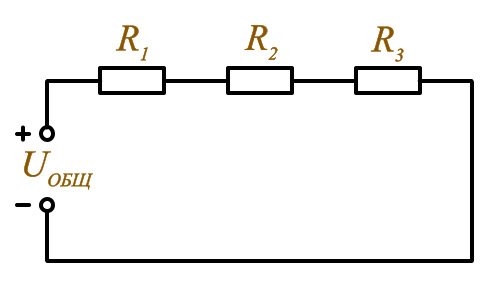





Поделиться с друзьями: